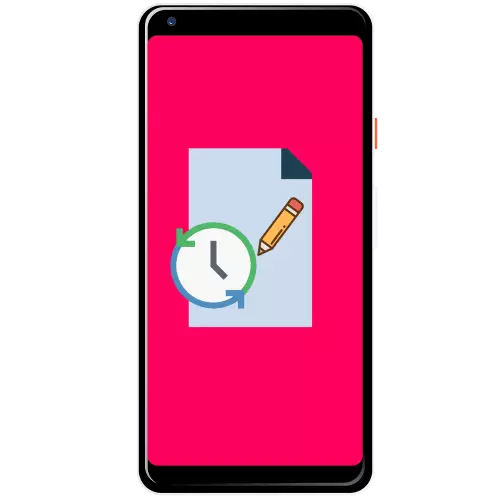
Mètode 1: Restaurar de "cistella"
Per tal d'evitar la situació, que és el tema d'aquest article, en la majoria dels programes grans i ben conegudes per al manteniment de notes que hi ha una "cistella": un emmagatzematge temporal separada per als registres que s'han eliminat de la llista principal. L'ús d'aquesta funció es mostrarà en l'exemple de l'aplicació Google Keep.
Descarregar Google Keep de mercat Google Play
- Executar Google Kip i cridar a del menú principal prement tres tires.
- Seleccioneu "cistella".
- Molt toc ressaltar el registre que voleu restaurar i prem el botó amb la icona de el rellotge a la part superior de la dreta.
- A punt - nota remot tornarà a l'espai principal.
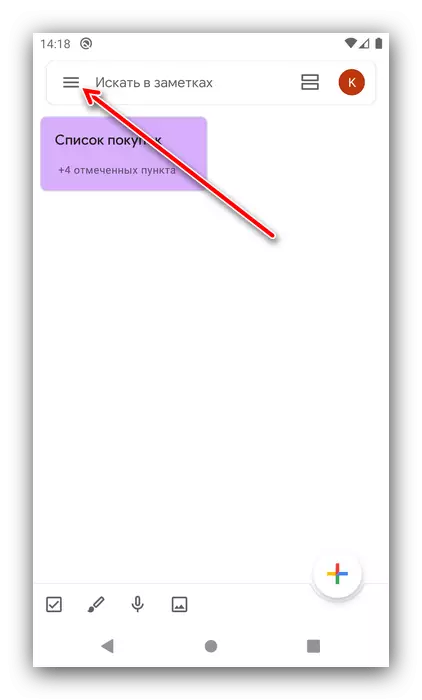

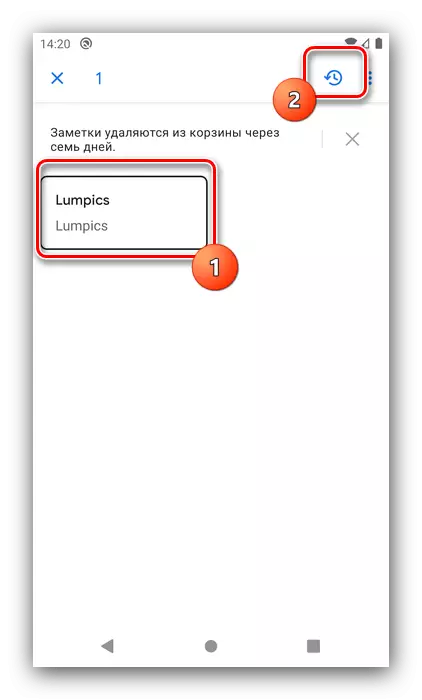
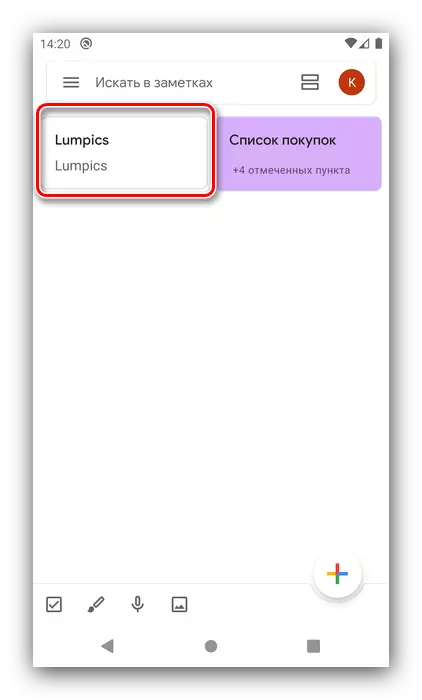
Com es pot veure, aquest mètode és elemental i no causa cap problema en l'execució, però no funcionarà per als registres que s'han eliminat fa més de set dies.
Mètode 2: còpia de seguretat
Moltes aplicacions suporten còpies de seguretat automàtiques o crear manualment de registres d'usuari, de manera que si en la seva solució es proporciona una oportunitat, que raonablement va a utilitzar. Com a mostra, anem a mostrar el treball amb aquesta característica en l'aplicació ColorNote.
ColorNote descarregar des Market Google Play
- Obrir el programa, trucar a al menú principal i seleccioneu "Configuració".
- Desplaça a el bloc de "reserva" i toc l'opció de el mateix nom.
- Apareixerà una llista de còpies guardades, toqueu el que vulgueu i seleccioneu l'opció Veure.
- Ressalta una nota de cinta llarga o notes, feu clic a "Restaurar".
- A l'tornar a la finestra principal, el registre estarà disponible.

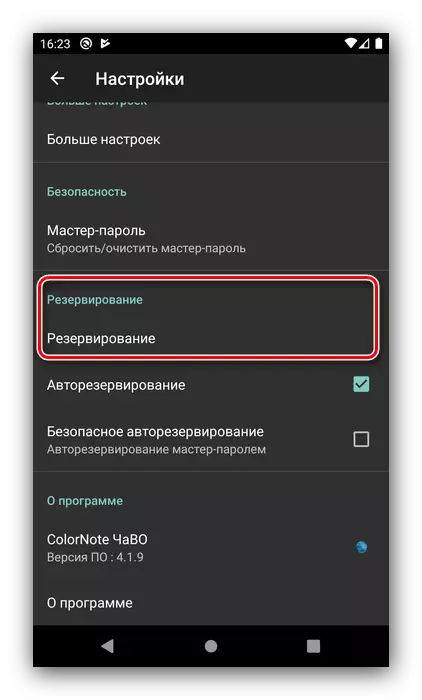
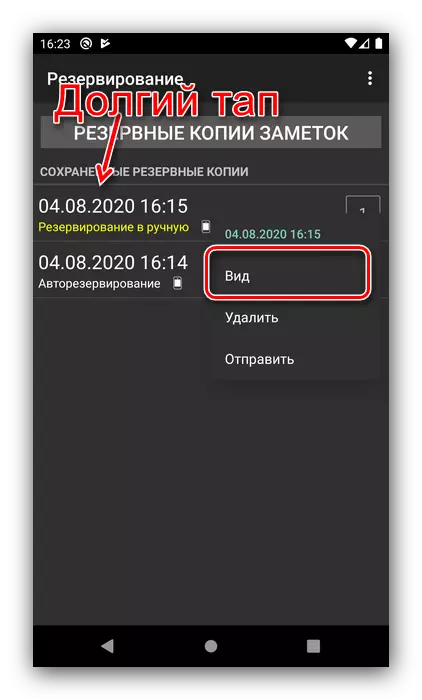


Per desgràcia, no tots els programes portàtil té una opció de redundància lliure en la seva composició, de manera que aquesta solució no és adequat per a tothom.
Mètode 3: Restaurar arxius
L'escenari més èxit - la nota s'elimina per complet, sense passar per la "cistella", i les còpies de seguretat no es van fer o no està disponible. La situació és desagradable, però, i té una sortida - la recuperació d'arxius. Hi ha diverses aplicacions per Android que la memòria d'exploració a la recerca de restes de dades remotes i restaurar-los, però per obtenir resultats més eficients es recomana connectar el dispositiu a l'ordinador i ús de solucions d'escriptori com R-Studio. No obstant això, val la pena tenir en compte que un potent programari tot i així no és una garantia d'un resultat positiu.
Llegir més: Restaurar arxius remots en Android

